Перевірка маршрутизатора на продуктивність

- 3921
- 42
- Aaron Harvey
Розуміння принципу маршрутизатора допоможе, якщо проблеми швидко вирішать їх. Ми детально розглянемо, як перевірити маршрутизатор на продуктивність та підвищити швидкість Wi-Fi.

Ви можете діагностувати пристрій вдома
Перевірка Wi-Fi
Для початку рекомендується спробувати знайти Wi-Fi за допомогою планшета або ноутбука. Справа в тому, що можливі перебої з програмним забезпеченням та налаштуваннями на обладнання. З нормальною бездротовою експлуатацією з інших джерел необхідно виконати наступне:
- Необхідно перевірити, чи включений Wi-Fi.
- Потім комісія з бездротовим з'єднанням у системі. Для цього пройдіть через панель / мережу запуску / управління та в Інтернеті або використовуйте спеціальну піктограму на панелі завдань на робочому столі. Далі виберіть Центр управління мережею та загальний доступ / зміна параметрів адаптера / Увімкніть.
Перевірка стабільності мережі
Справа в тому, що відсутність Wi-Fi або його низької швидкості може бути пов'язана з низькою якісною роботою постачальника, до якого підключений маршрутизатор. Для того, щоб перевірити це, необхідно виконати наступне:
- Вимкніть комп'ютер і вставте мережевий кабель з маршрутизатора в його Ethernet-Tinker.
- Через кілька хвилин увімкніть комп’ютер і на півгодини, використовуючи Інтернет для відвідування різних сайтів та перегляду відео, проаналізуйте стабільність його роботи, а також його швидкість. Це можна зробити на веб -сайті вашого постачальника або натиснувши на наступне посилання Speedtest.Сітка.
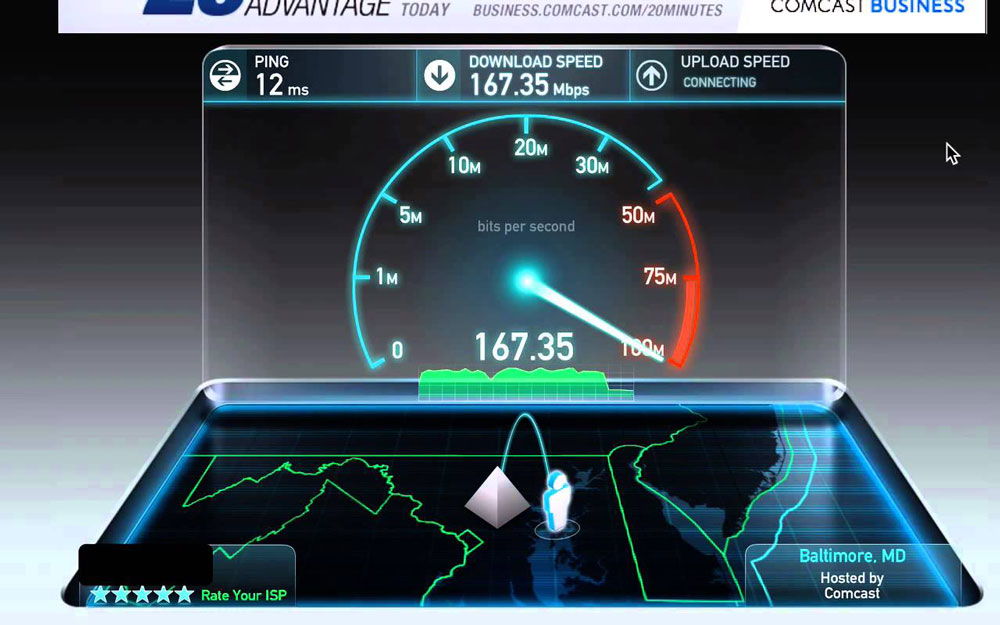
- Вимкніть комп'ютер, відновіть підключення до маршрутизатора. При необхідності підключіть інший мережевий кабель від маршрутизатора до комп'ютера.
- Увімкніть комп'ютер і протестуйте Інтернет на півгодини.
- Порівняйте результати. Якщо робота Wi-Fi суттєво відрізняється від роботи мережі, коли ви безпосередньо підключаєтесь до комп'ютера, маршрутизатор повинен бути переобладнаний або відремонтований.
Реконфігура Ротер
Іноді, щоб відновити робочу здатність маршрутизатора та збільшити швидкість передачі даних, достатньо для скидання його налаштувань. Для цього необхідно:
- Вимкніть усі сигнальні кабелі.
- Увімкніть маршрутизатор. Знайдіть кнопку "скидання" на корпусі, натисніть і утримуйте її з 10 до 19 секунд. Утримуючи кнопку більше 20 секунд, маршрутизатор перейде в екстрений режим. Скидання налаштувань буде повідомлено про блимання, зміну числа чи порядку світлодіодів. Після цього ми випускаємо кнопку та отримуємо маршрутизатор із налаштуваннями за замовчуванням.

Для перенастроювання маршрутизатора 3com
- Відкрийте браузер, встановлений на комп’ютері або ноутбуці.
- Щоб перейти на сторінку налаштувань маршрутизатора, введіть 192 у адресу адреси.168.1.1. Вхід буде завершено без зв’язку з Інтернетом.
- Введіть у меню пароль та входити адміністратора "/" адміністратора "/" "адміністратора". Після цього всі налаштування стануть базовими.
Перевірка драйвера маршрутизатора
Причиною відсутності зв’язку з Інтернетом може бути:
- невдача водія;
- відсутність водія після перевстановлення;
- Застарілий водій.
У цьому випадку вам потрібно завантажити драйвер із сайту комп'ютера або виробника ноутбука. Завантажуючи з менш надійних сайтів, ви можете завантажити багато зловмисних програм та вірусів з драйвером.
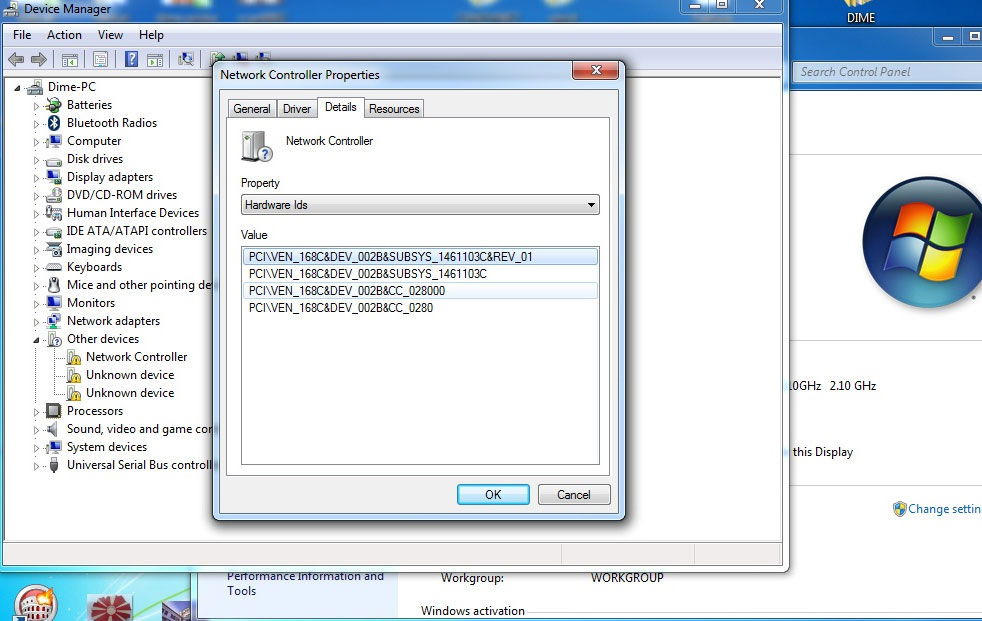
Далі вам потрібно перевірити з'єднання адаптера. Якщо є мережа, але ноутбук (комп'ютер) не може підключитися до неї, виконайте наступне:
- Натисніть зірочку на настільній панелі і, якщо необхідно, введіть пароль вашої мережі;
- Якщо немає зв’язку, використовуйте варіант "усунення проблем";
- Якщо це не допомогло, видаліть мережеве з'єднання, а потім створіть його.
Інтернет -перевірка за допомогою Ping
Ping - утиліта для перевірки з'єднання в мережі. Для його початку виконується наступне:
- Відкрийте командну консоль - старт - лінійка команди. Введіть CMD у командний рядок і натисніть Enter.
- Після появи чорного вікна введіть адресу Ping/ Network маршрутизатора. Після імені вказані клавіші "n" та "t". Більше того, n, t - відповідно, необхідна та необмежена кількість пакетів. Вибираючи ключ "t", пінг потрібно буде зупинити командою Ctrl+C.
- Після натискання "ОК", результати з’являться на екрані. Серед яких:
- Час відповіді (час) - швидкість отримання/передачі інформації. Значення повинно бути не більше кількох одиниць, і, бажано, приблизно один;
- Втрачений - вказує кількість втрат пакетів. Якщо значення перевищує нуль, маршрутизатор несправний і його слід віднести до послуги.
Якщо ви не зможете запустити команду Ping, швидше за все, маршрутизатор знаходиться в режимі відновлення. Щоб повернути його виступ, вам знадобляться послуги сервісного центру.
Таким чином, відсутність Wi-Fi не означає, що несправності знаходяться лише в маршрутизаторі. Можливо, зрозумівши деталі, ви можете самостійно досягти хорошої швидкості своєї бездротової мережі.

